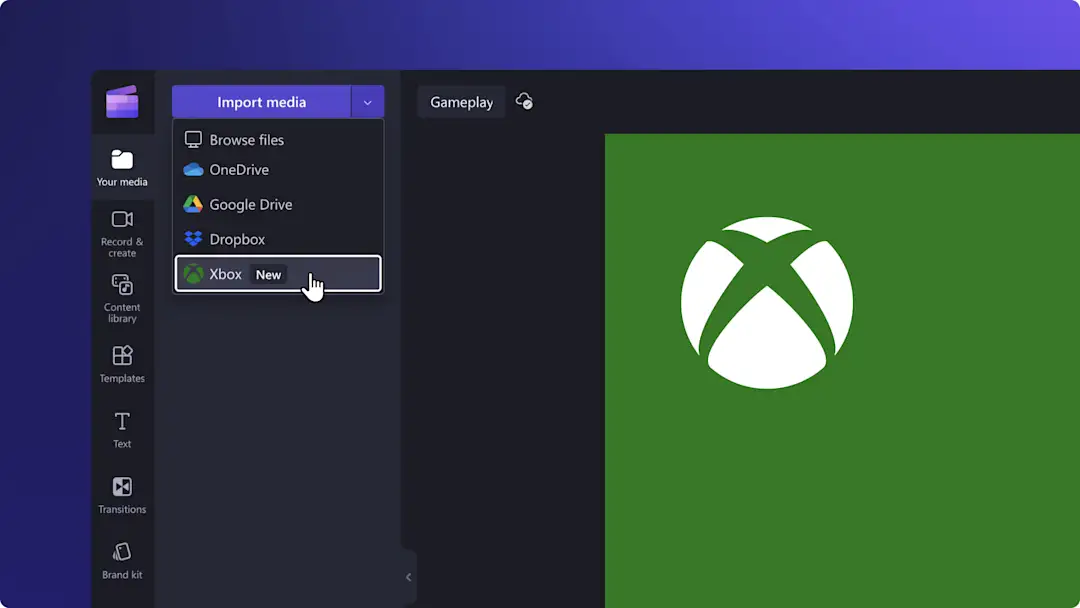Huomio! Tämä sisältö koskee henkilökohtaisia Clipchamp-tilejä. Kokeile type: entry-hyperlink id: 6aywL1ughjDB4YCcquEt1H, jos etsit lisätietoja Clipchampin työtileistä.
Tällä sivulla
Me Clipchampilla olemme ylpeitä videoeditorista, jolla Chromebook-sisällöntuottajat voivat tehdä videoita. Tiimimme tietää, että helppokäyttöisyys on tärkeää arkipäivän editoreille. Siksi olemmekin julkaisseet yhteistyössä Googlen kanssa Clipchamp-sovelluksen, joka helpottaa videoiden luomista Chromebook-laitteilla. Se on nyt saatavilla Google Play -kaupassa, joten on aika tutustua sen toimintaan.
Clipchampin Chromebook-sovelluksen asentaminen ja käyttäminen
Vaihe 1: etsi Clipchamp-sovellus Google Play -kaupasta
Tee Google Play -kaupassa haku hakusanalla Clipchamp. Asenna sitten sovellus valitsemalla vihreä painike. Voit myös asentaa sen suoraan Chromebookiisi tämän linkin avulla.
Vaihe 2: kirjaudu sisään tai luo Clipchamp-tili.
Kun olet nyt asentanut Clipchamp-sovelluksen, se avautuu automaattisesti. Sinua pyydetään joko kirjautumaan nykyiselle Clipchamp-tilillesi tai luomaan uusi tili.
Vaihe 3: aloita editointi Clipchamp-sovelluksella
Kun olet kirjautunut Clipchamp-tilillesi, voit aloittaa editoinnin normaalisti. Kun olet valmis, sulje sovellus.
Vaihe 4: avaa Clipchamp Chromebook Launcherin pikakuvakkeella
Kun haluat seuraavan kerran editoida videoita Clipchampilla, sinun ei tarvitse avata selainta. Napsauta sen sijaan vain sovelluskuvaketta, joka löytyy Chromebookisi sovelluskäynnistimestä.
Nauti helpommasta videoiden editoinnista
Siinä kaikki: Voit asentaa uuden Chromebook-sovelluksen ja aloittaa sen käytön näiden neljän helpon toimenpiteen avulla. Jos haluat tehdä videoiden luomisesta entistä helpompaa, tutustu Google Drive -integrointiimme. Sen avulla voit ladata videoita Google Drivesta ja viedä valmiit videot Google Driveen. Ja vielä parempaa on se, että Google Kuvat -integrointimme avulla voit myös editoida sieltä tuotuja kuvia ja videoita.